闪电PDF编辑器除了能够为用户支持PDF文档的编辑外,还可以实现各类音频文件的插入,那么小编下面的文章中就讲解了具体的插入步骤,希望能够对大家有所帮助。
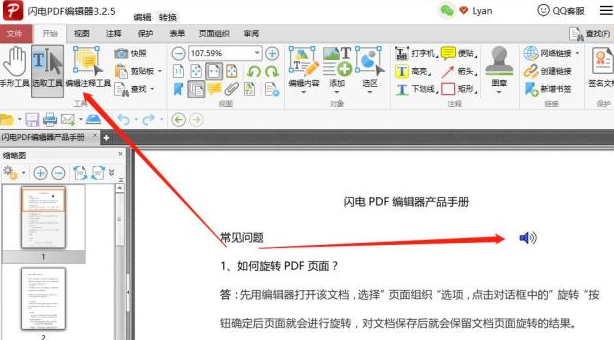
1.打开界面后,依次点击打开菜单中的预览按钮,添加需要编辑的文档
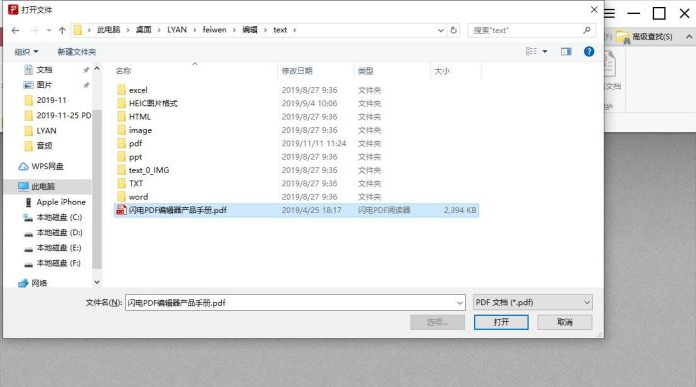
2.在工具栏点击注释下拉页中的声音选项
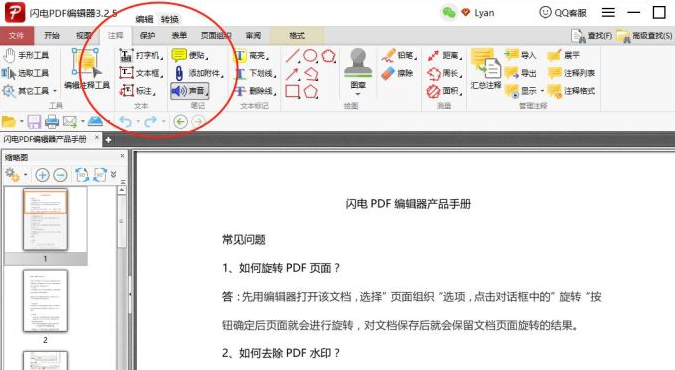
3.为音频选择添加位置后点击鼠标左键,在提示框中选择浏览并添加文件
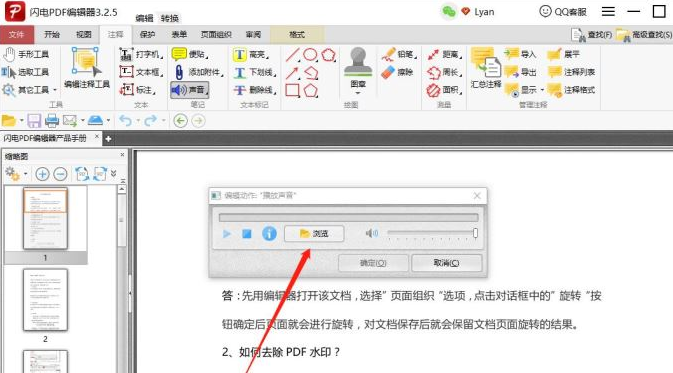
4.点击播放按键确认声音可以正常播出后点击确定保存设置
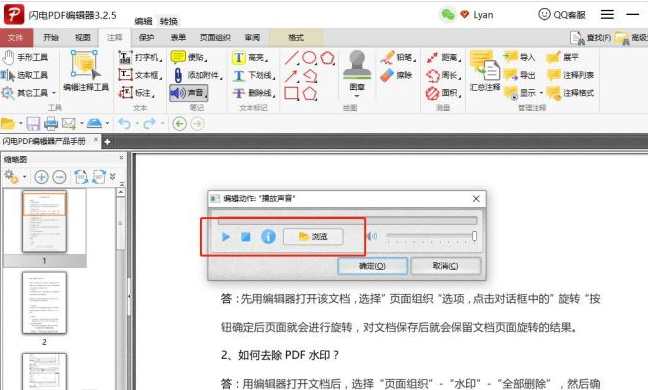
5.最后为音频更改喜欢的播放图标样式即可
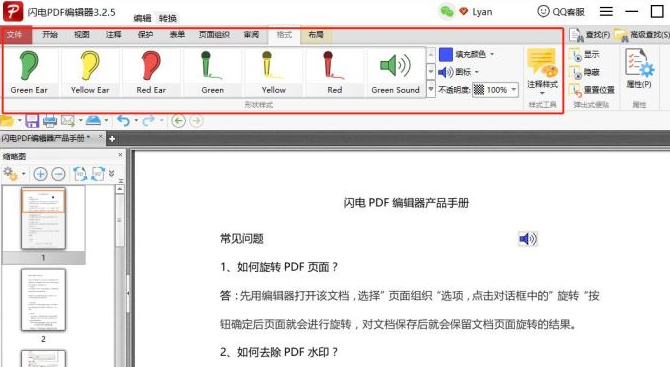
学习是一个漫长的过程,每天多知道一点点,你离理想中的自己就会更近一步,想获取更多相关信息就常来IE浏览器中文网站看看吧。


